Campos de contacto recopilan información de contacto, tales como nombres y apellidos, idiomas preferidos y ubicación.
La información recolectada en los campos de contacto puede utilizarse como variables dinámicas para personalizar los mensajes. Los cambios en el campo de contacto o las actualizaciones pueden utilizarse para activar flujos de trabajo relevantes.
ADVERTENCIADVERTENCI ¡Esta configuración es accesible sólo para propietarios y administradores!
Se puede acceder a esta configuración desde el menú de navegación Ajustes bajo la Configuración del espacio de trabajo elemento del submenú, Campos de contacto.
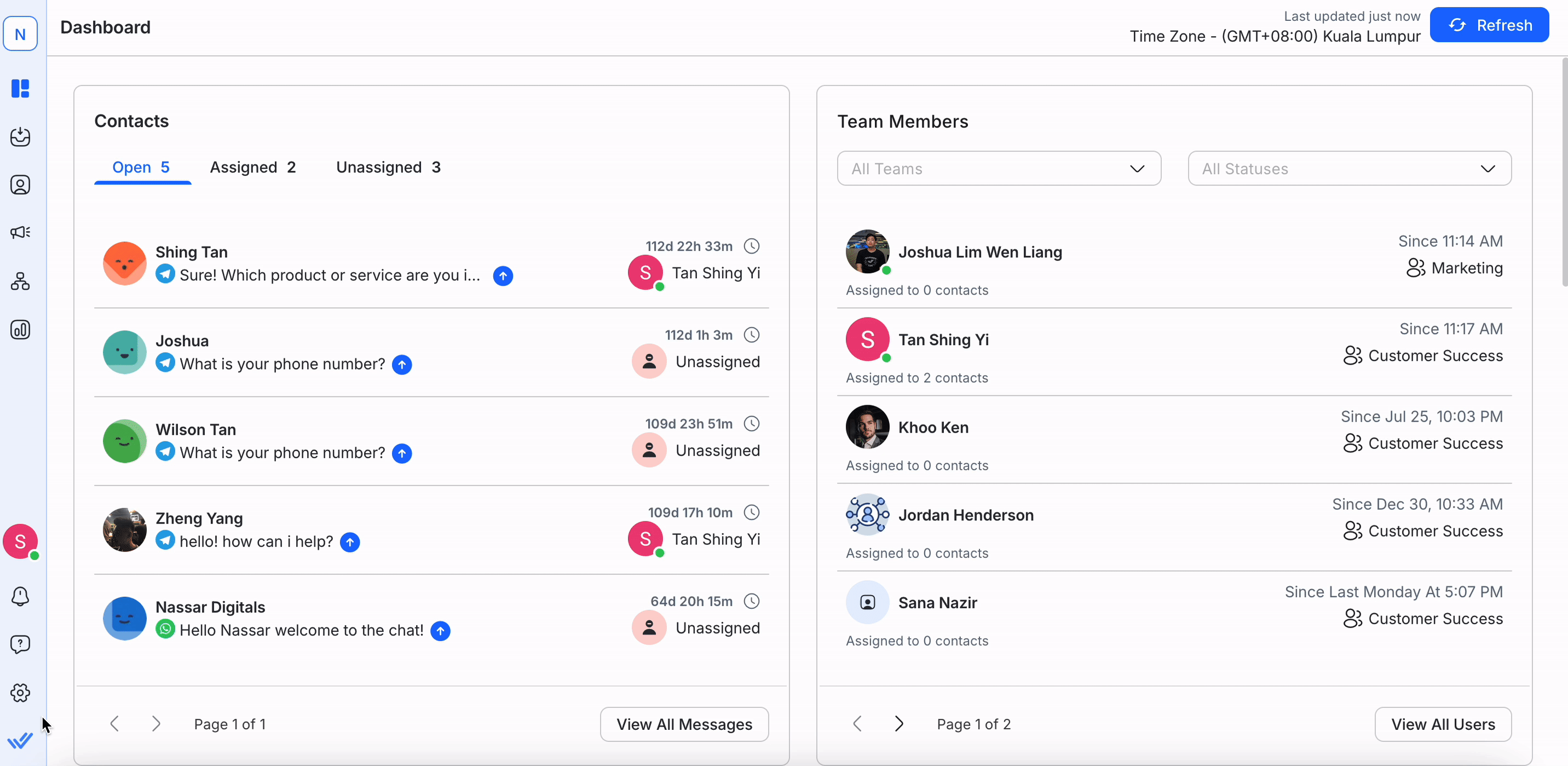
Usa la barra de búsqueda en la parte superior para encontrar rápidamente el campo personalizado que estás buscando.
Por defecto, se creará un conjunto de campos de contacto estándar para que el espacio de trabajo de los usuarios actualice los contactos' información. Los campos estándar de contacto no se pueden editar o eliminar del espacio de trabajo ya que estos campos pueden afectar a las operaciones de la plataforma. La lista de los campos de contacto estándar son los siguientes:
Nombre del campo | Descripción |
|---|---|
Nombre | El nombre de contacto's. El valor puede ser proporcionado por Canal si es aplicable. |
Apellido | Apellidos de contacto's. El valor puede ser proporcionado por Canal si es aplicable. |
Número de teléfono | El número de teléfono de Contacto's. El valor puede ser proporcionado por Canal si es aplicable. |
Dirección de correo electrónico | La dirección de correo electrónico'del Contacto. El valor puede ser proporcionado por Canal si es aplicable. |
País | El país de contacto's. El valor puede derivarse del número de teléfono de Contacto'si es aplicable. |
Idioma | El idioma preferido del contacto' El valor se deriva del sistema de clientes de Contact'si es aplicable. |
Foto de perfil | La foto de perfil de'de Contacto. Este valor sólo puede ser proporcionado por el Canal si es aplicable y no puede ser cambiado por el Usuario. |
Los campos personalizados son campos de contacto creados por el usuario que ayudan a identificar más los contactos.
Paso 1: Navegue al Módulo de Ajustes > Campos de Contacto
Paso 2: Haga clic en Agregar campo personalizado, aparecerá un cuadro de diálogo para que complete la información requerida.
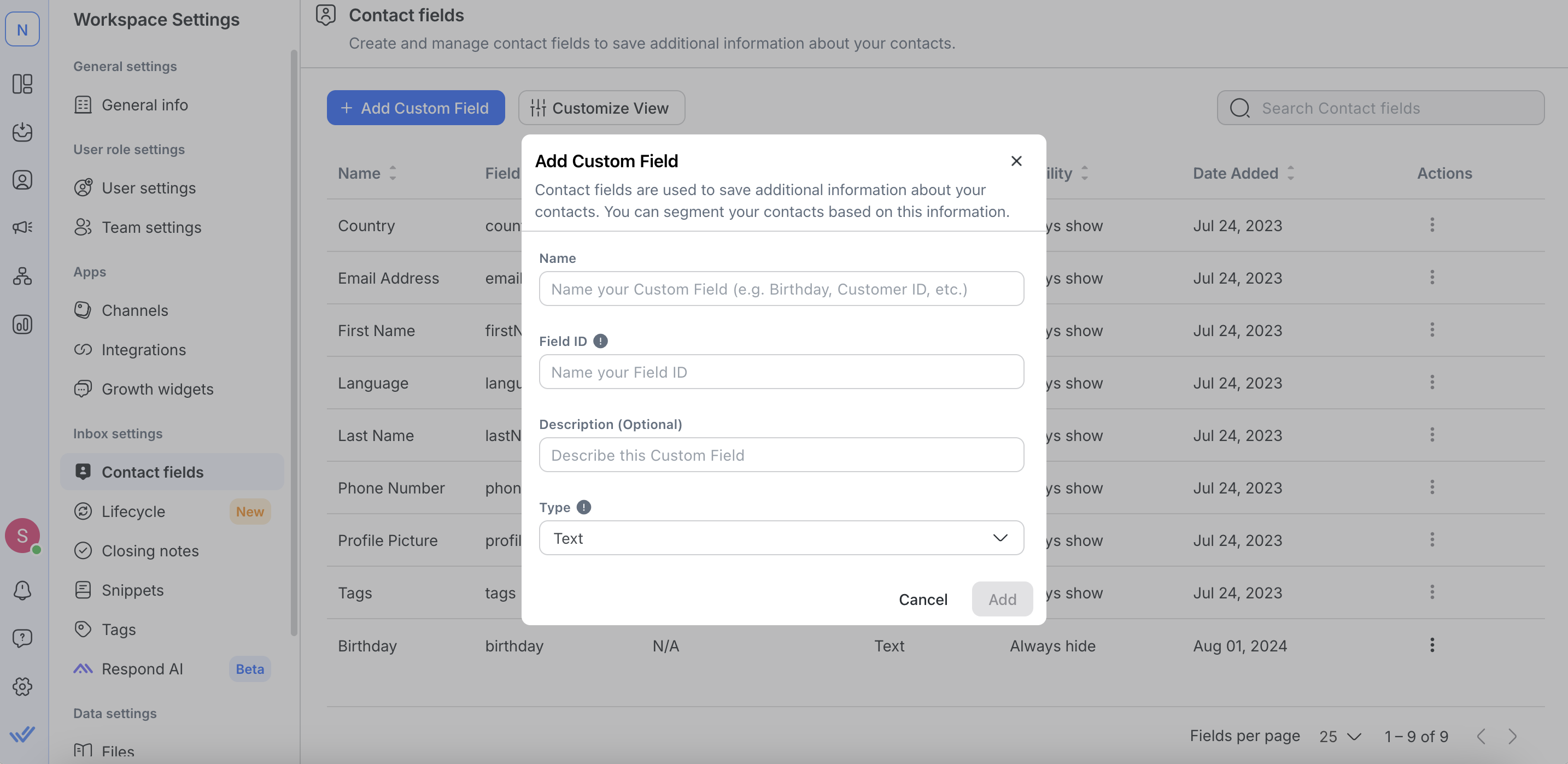
Paso 3: Nombre el nuevo campo personalizado y proporcione una breve descripción para una fácil identificación y comprensión de su propósito. El ID de campo, generado a partir del nombre, es inédito y sirve como un identificador único para las integraciones y APIs.
Asegúrese de que los nombres de campos personalizados y los nombres estándar de campos de contacto son diferentes para evitar que variables dinámicas en los mensajes recuperen los datos erróneos. Lea más sobre las variables dinámicas aquí.
Paso 4: Seleccione un tipo de campo para su nuevo campo personalizado. Asegúrese de elegir un tipo de campo apropiado para recopilar información relevante y mejor para su Contacto.
Puede seleccionar de los siguientes tipos de campos:
Tipo de campo | Descripción |
Texto | Adecuado para información con cadena como formateE.g., Nombre, Dirección, Nombre preferido |
Lista | Adecuado para información que tiene un conjunto limitado de valores (límite máximo de caracteres para el valor es 255)E. ., Tipo de Tipo de Género, Marca Favorita, Country, Tipo de Cliente |
Casilla | Adecuado para información que tiene un valor verdadero o falso, Estado de referencia, Alergia, Discapacidad |
Correo electrónico | Adecuado para información en formato de correo electrónico .g., Email de trabajo, Email personal |
Número | Adecuado para información que requiere el formato de númeroE.g., Valor del plan, Número de transacciones |
URL | Adecuado para información que requiere formato de enlace, sitio web de la empresa, política de privacidad, enlace de archivo |
Fecha | Adecuado para información en formato de fecha ("AAAA-MM-DD". ej. 2023-10-25)E.g., Fecha de nacimiento, Fecha de última transacción Puede seleccionar las fechas del año 1900 al año 2100 para los campos de fecha personalizados. |
Hora | Adecuado para información en formato de tiempo. Hora de contacto preferida |
Al elegir el tipo de campo correcto se permitirá la validación de información para mejorar la recopilación de la información' Contactos.
Advertencia: La plataforma ya no admite la especificación de un valor predeterminado de un campo personalizado debido al rendimiento del servidor.
En el registro de campos personalizados, haga clic en Editar debajo del menú de acciones y se abrirá el cuadro de diálogo Editar campo personalizado.
Haga cambios en el Nombre, Descripciones, valores (si es aplicable) y el valor predeterminado y haga clic en Actualizar.
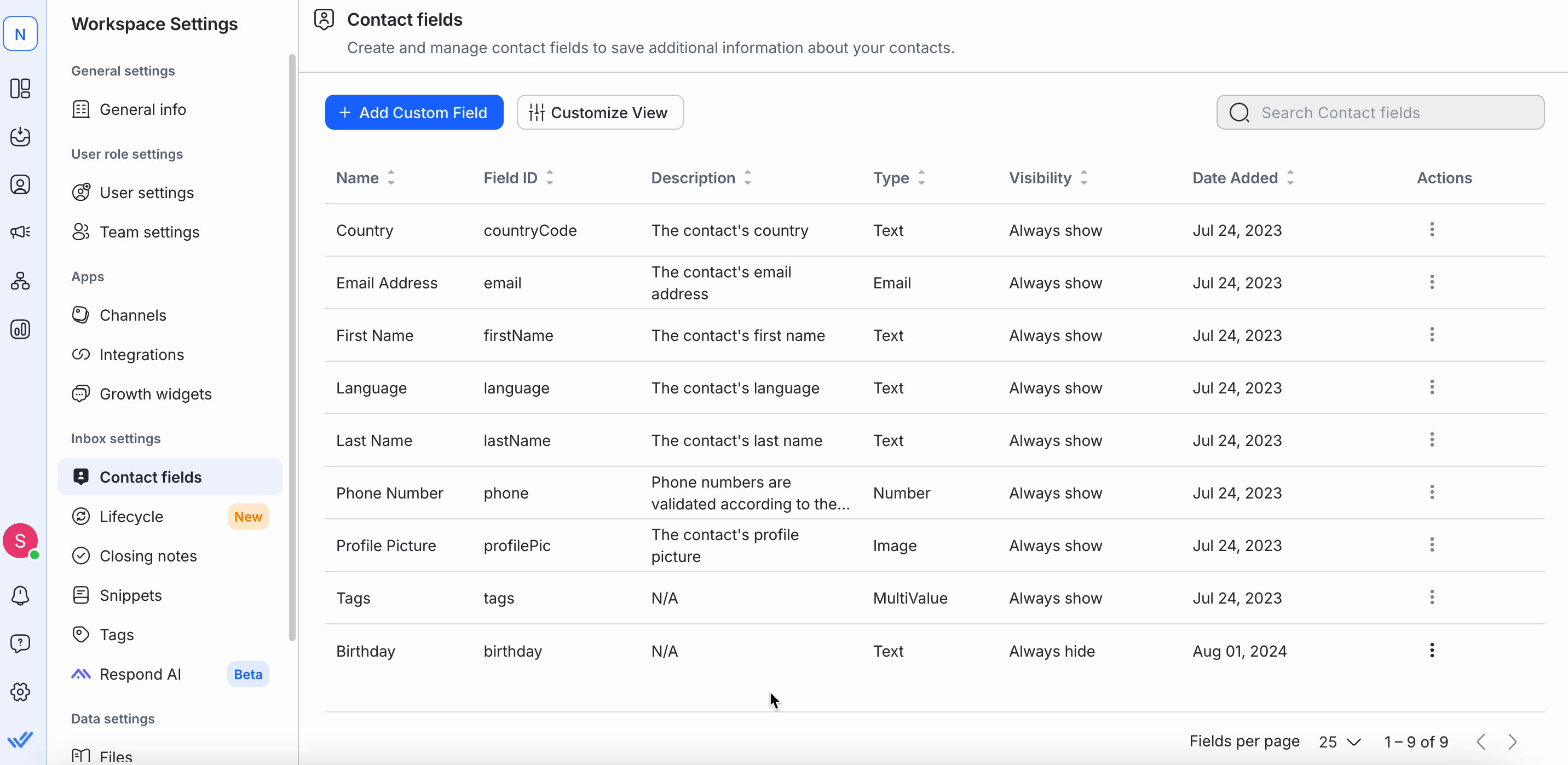
Advertencia: Después de agregar un campo personalizado, no puede cambiar el ID del campo ni el Tipo de campo. Si necesita hacerlo, puede crear otro campo personalizado con el ID de campo preferido y el tipo de campo.
Puede personalizar el orden mostrado de los campos de contacto haciendo clic en el botón Personalizar visualización.
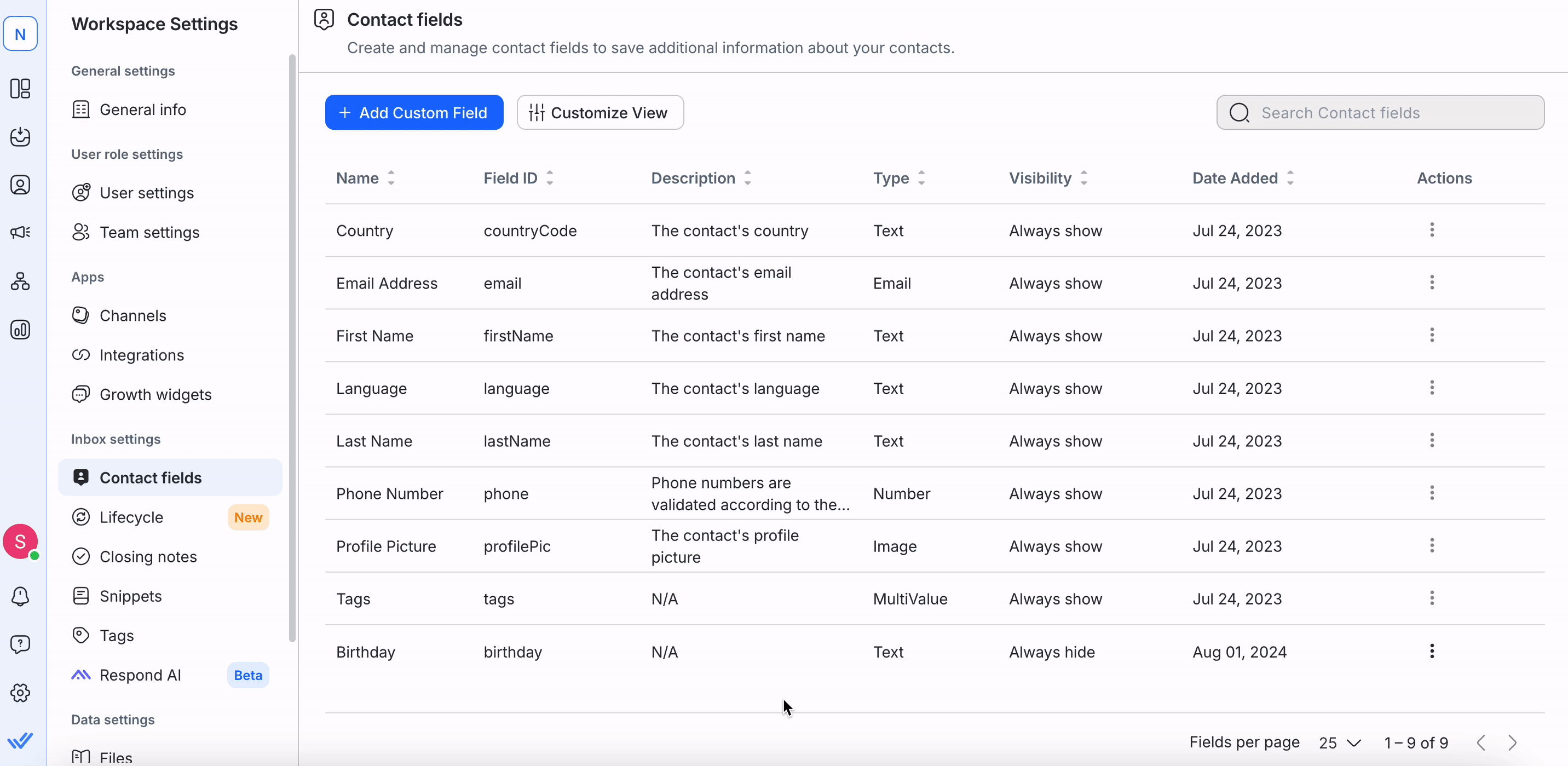
Para reordenar los Campos de Contacto en el Dibujador de Detalles de Contacto, arrástralos y muévelos a la disposición deseada y haga clic en el botón Guardar. El nuevo arreglo se reflejará en el Contacto Details Drawer para todos los usuarios del espacio de trabajo.
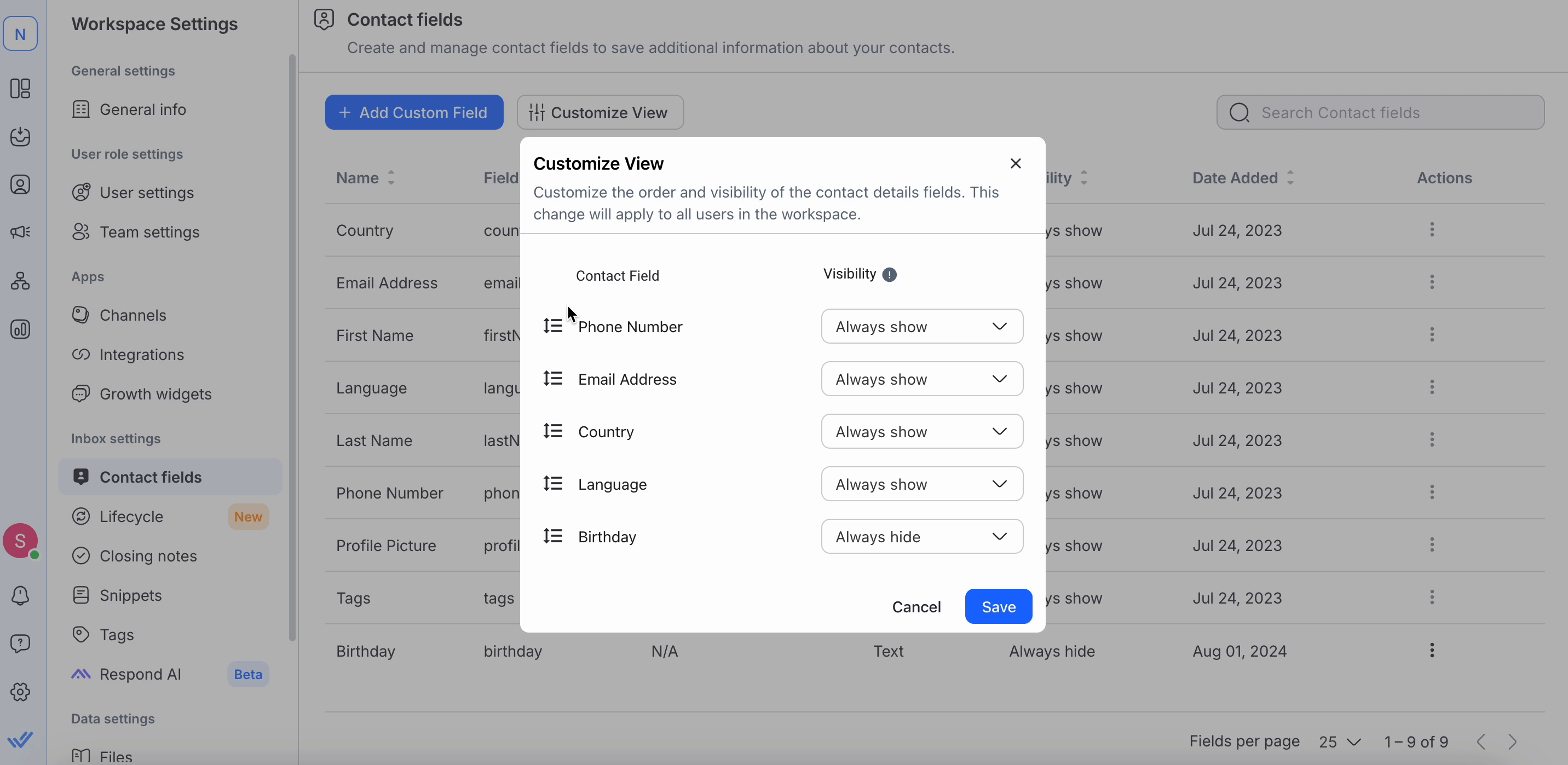
Para cambiar la visualización de los campos de contacto en el marcador de detalles de contacto, cambie el ajuste de visibilidad a la opción de visualización deseada.
Hay 3 opciones para la visibilidad de los campos de contacto:
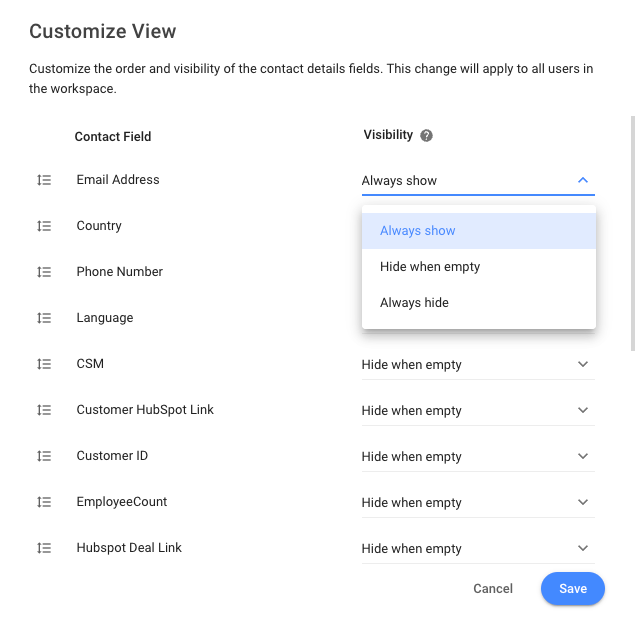
Mostrar siempre: cuando se selecciona esta opción, el campo de contacto se mostrará en el cajón de detalles de contacto.
Ocultar siempre: cuando se selecciona esta opción, el campo de contacto se ocultará en el cajón de detalles de contacto.
Ocultar cuando esté vacío: Cuando se selecciona esta opción, el campo de contacto se ocultará solo cuando su valor esté vacío.
Una vez guardados los cambios, la nueva configuración de visibilidad se reflejará en el Diagrama de Detalles de Contacto para todos los usuarios del espacio de trabajo.
Para ver todos los campos ocultos de contacto, haga clic en Mostrar todos los campos alternar en el cajón. Puede esconderlos de nuevo haciendo clic en el botón Ocultar campos.
Solo Propietarios pueden eliminar campos personalizados.
Cuando ya no se necesita un campo personalizado, se puede eliminar del espacio de trabajo seleccionando Eliminar del menú de Acciones.
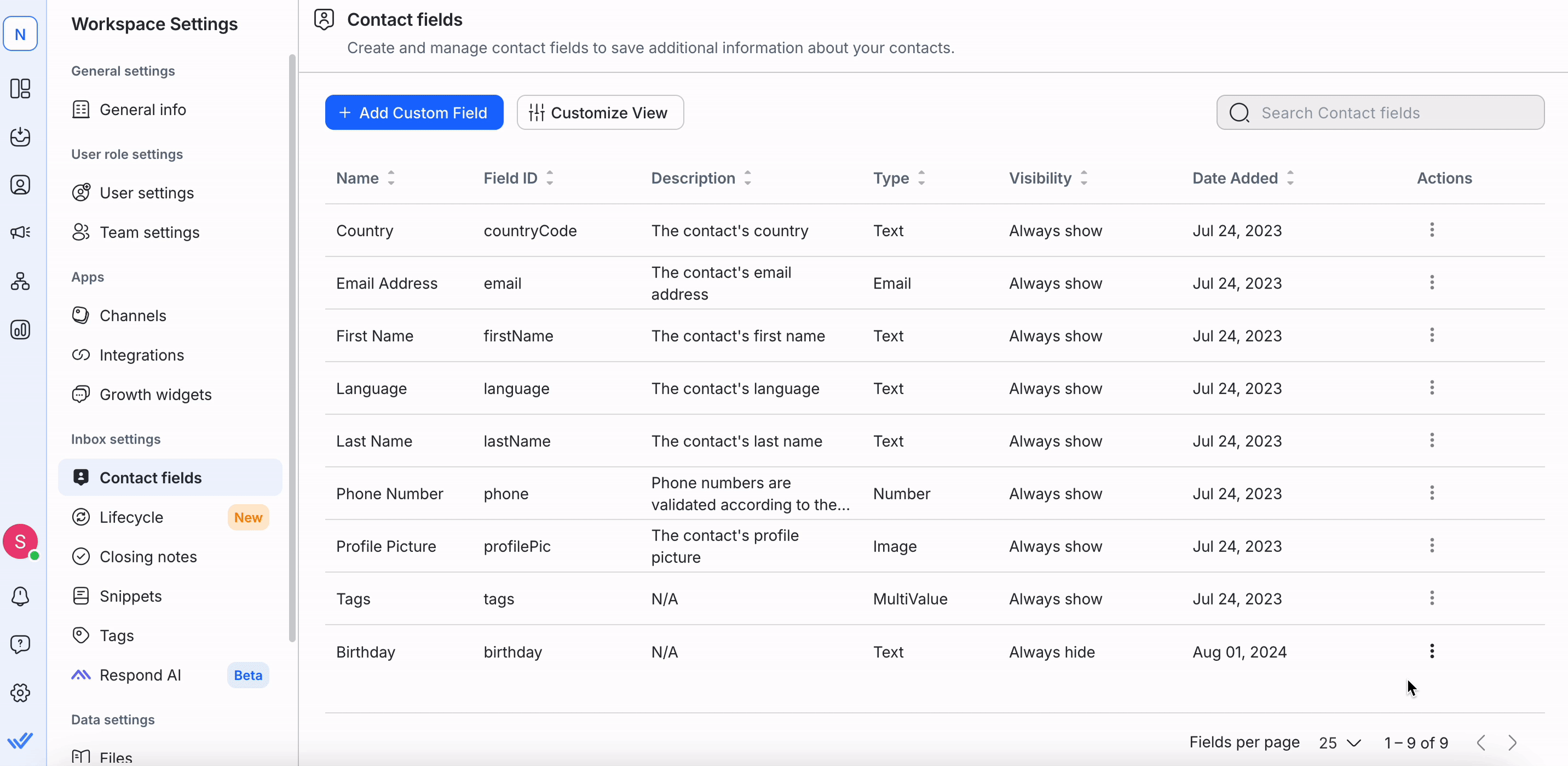
Eliminar un campo personalizado lo eliminará completamente de su espacio de trabajo y cualquier dato asociado con el campo será eliminado.
No, los emojis y los caracteres especiales no son aceptados en los campos de Contacto en respond.io. Si intenta incluir emojis o caracteres especiales en estos campos, recibirá un mensaje de error que indica: "El valor del campo personalizado tiene emojis o caracteres no válidos."
Al diseñar flujos de trabajo con Preguntas de elección múltiple (MCQ), es importante's para evitar el uso de emojis en las opciones de respuesta destinadas a ser guardadas como campos de contacto.
Artículos relacionados 👩💻